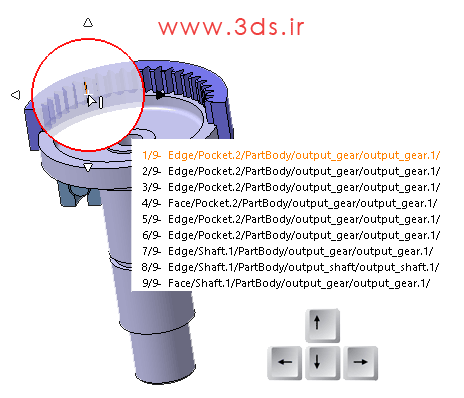در ادامه سلسله مباحث آموزش کتیا، امروز آموزش انتخاب المان ها در CATiA را برای شما درنظر گرفتیم. برای ایجاد هر تغییری بر روی المان های موجود در ناحیه کاری نظیر ویرایش، حذف، پنهان کردن و … ابتدا باید المان مورد نظر را انتخاب نمایید. روش های مختلفی برای انتخاب اشیا و المان های مربوط به آنها در نرم افزار کتیا وجود دارد که در ادامه با این روش ها آشنا می شوید.
- انتخاب یک المان: برای انتخاب یک المان در ناحیه هندسی، بر روی آن کلیک چپ کرده تا در حالت انتخاب (به رنگ نارنجی) قرار گیرد. همچنین می توانید این المان را از روی درخت مشخصات کتیا انتخاب نمایید.
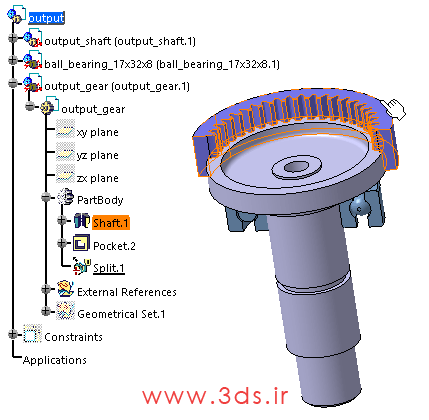
- انتحاب چند المان: برای انتخاب چند المان کلید Ctrl را پایین نگه داشته و المان های مورد نظر را به ترتیب انتخاب کنید.
- انتحاب چند المان با استفاده از جعبه ابزار Select: ابزارهای موجود در جعبه ابزار Select به شما در انتخاب اشیا کمک می کنند. به طور پیش فرض در این جعبه ابزار، آیکن Rectangle Selection Trap فعال است. در این حالت برای انتخاب چند المان می توانید با کلیک کردن و کشیدن ماوس، یک کادر ایجاد کنید تا کلیه المان های داخل کادر، انتخاب شوند.
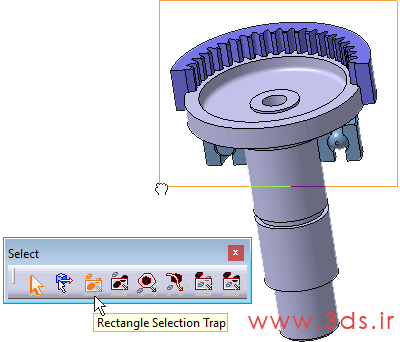
سایر گزینه ها، حالت های دیگری را در اختیار شما قرار می دهند. برای نمونه می توانید المان هایی را که خارج از کادر قرار دارند و یا کادر با آنها برخورد می کند، در حالت انتخاب قرار دهید. همچنین به کمک آیکن Free Hand Selection Trap می توانید با کلیک کردن و حرکت ماوس، المان هایی را که ماوس از روی آنها عبور می کند انتخاب نمایید.
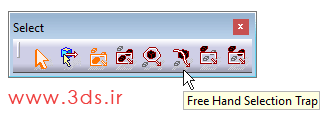
- انتخاب المان ها به کمک کلید های جهت: هنگامی که المان ها همپوشانی دارند و نمی توان یک المان خاص نظیر نقطه، خط، لبه، سطح یا قید را به راحتی انتخاب کرد، ابتدا نشانگر ماوس را در محل المان مورد نظر قرار داده و سپس یکی از کلیدهای جهت (بالا، پایین، چپ یا راست) را از روی صفحه کلید فشار دهید. در این حالت لیست المان های موجود در محل نشانگر ماوس، نمایش داده می شود. در نهایت به کمک کلیدهای جهت، المان مورد نظر را از داخل لیست انتخاب و کلید Enter را فشار دهید تا آن المان در ناحیه هندسی انتخاب شود.